如何在Windows11上更改附近共享下载文件夹
要自定义附近共享下载位置,请使用以下步骤:
1.打开设置。
2.点击系统。
3.点击右侧的附近分享页面。
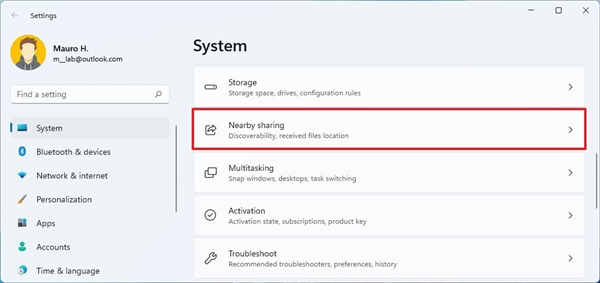
4.单击“将我收到的文件保存到”设置的更改按钮。
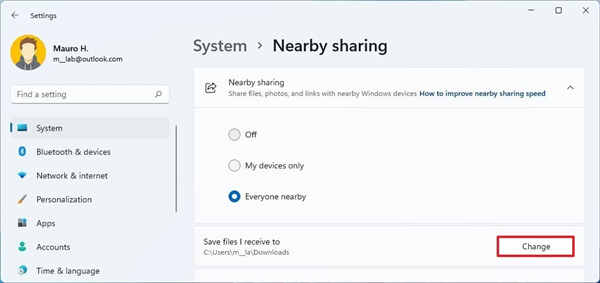
5.选择要接收文件的文件夹。
6.单击选择文件夹按钮。
完成这些步骤后,您传输到目标设备的文件将下载到指定文件夹中。
如何在Windows11上更改附近共享下载文件夹
如何在Windows11上更改附近共享下载文件夹
要自定义附近共享下载位置,请使用以下步骤:
1.打开设置。
2.点击系统。
3.点击右侧的附近分享页面。
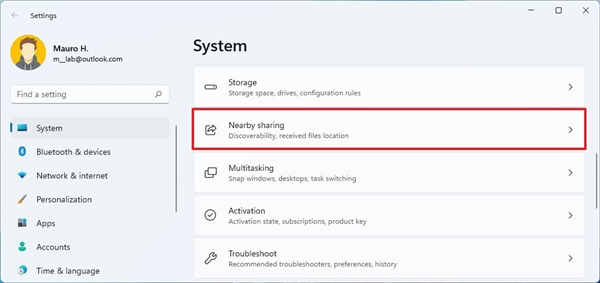
4.单击“将我收到的文件保存到”设置的更改按钮。
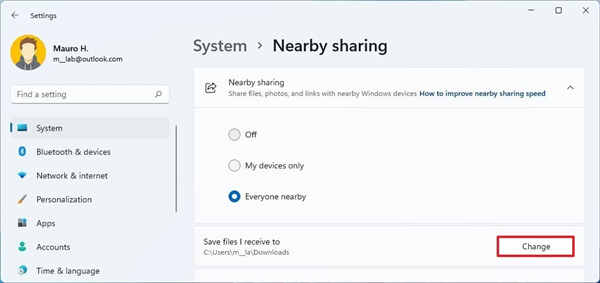
5.选择要接收文件的文件夹。
6.单击选择文件夹按钮。
完成这些步骤后,您传输到目标设备的文件将下载到指定文件夹中。
您可能感兴趣的文章
热度
℃
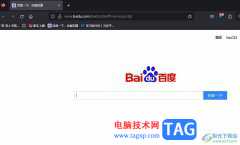
热度
℃

热度
℃

热度
℃
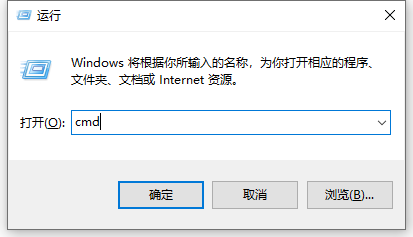
热度
℃

热度
℃

热度
℃

热度
℃
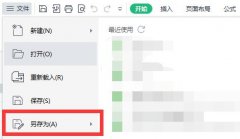
热度
℃

热度
℃
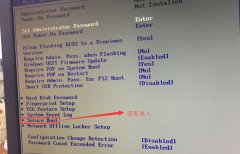
热度
℃

热度
℃
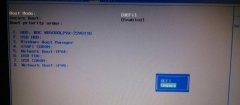
热度
℃
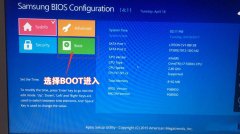
热度
℃
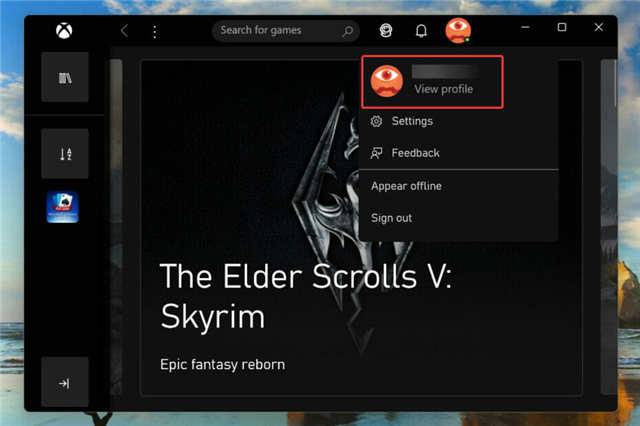
热度
℃
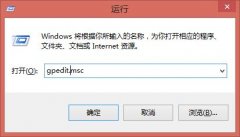
热度
℃
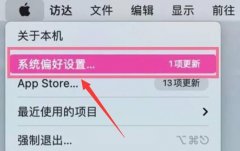
热度
℃
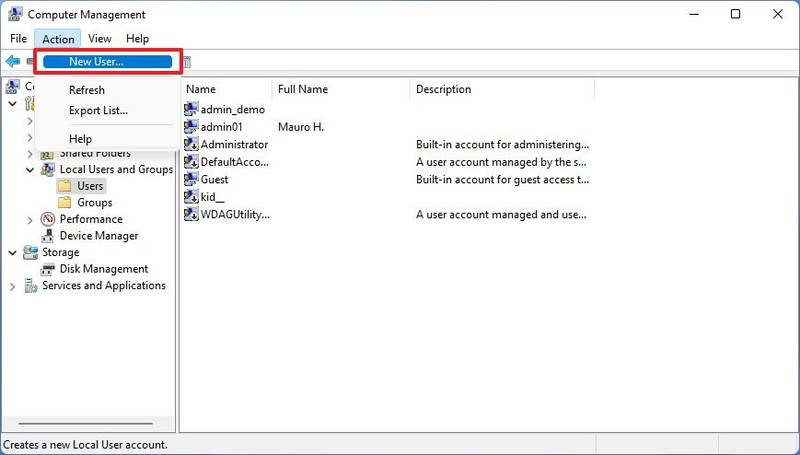
热度
℃
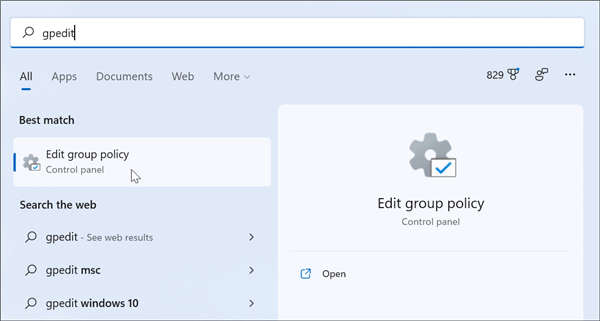
热度
℃
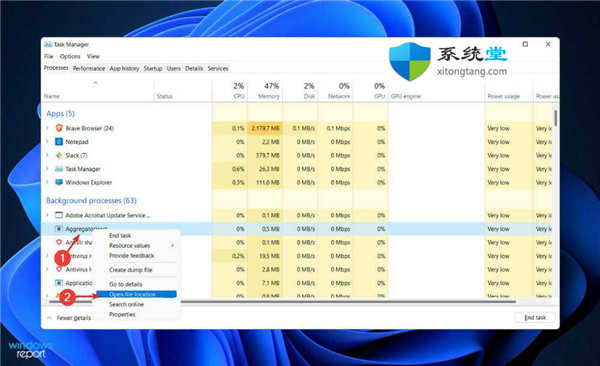
热度
℃

分享至微信,请使用浏览器下方的分享功能
如何在Windows11上更改附近共享下载文件夹
如何在Windows11上更改附近共享下载文件夹 要自定义附近共享下载位置,请使用以下步骤: 1.打开设置。 2.点击系统。 3.点击右侧的附近分享页面。 4.单击ld
长按识别二维码 进入电脑技术网查看详情